Radiant Photo – Erste Eindrücke
Natürlich weiß ich wie Bildbearbeitung geht 🙂 Also aufwendige Bildbearbeitung von Masken bis zu einem abgestimmten Color Grading.
Aber ich bin viel lieber auf Tour, fotografiere, erlebe und erzähle Geschichten als stundenlang am Rechner herumzubasteln. Um es mir für die Bildbearbeitung so einfach wie möglich zu machen, arbeite ich mit selbst gebauten Presets in Adobe Lightroom. Also mit einer Standardbearbeitung, welche ich mit einem Klick auf meine Bilder anwenden kann. Für viele Bilder ist diese ausreichend bzw. benötigt nur ein paar kleine Anpassungen. Nur ausgewählte Bilder bekommen eine deutlich umfangreichere und zeitintensivere Bearbeitung verpasst.
Die Tage habe ich zufällig von einer neuen Software gelesen, welche mit nur einem Klick und KI mindestens genauso gute sowie auf jedes Motiv individuell angepasste Ergebnisse liefern soll: Radiant Photo. Entwickelt wurde sie von Fotografen mit dem Ziel einer möglichst einfachen Bildbearbeitung. Ein wesentliches Versprechen dabei sind besonders natürlich wirkende Bilder.
Das musste ich natürlich ausprobieren 🙂 Es gibt das Programm als Standalone Lösung sowie als Plugin für Adobe Photoshop, Lightroom sowie Corel Paintshop. Da sich mein Workflow rund um Adobe Lightroom dreht habe ich erst einmal diese Plugin-Version getestet. Wichtig ist noch zu wissen, dass Radiant Photo (noch?) keinen vernünftigen RAW Converter enthält. Das ist zum einen ein Nachteil, weil man auf jeden Fall ein zusätzliches Programm benötigt. Zum anderen hat es aber den Vorteil, dass man mit dem RAW Converter sein Wahl arbeiten kann.
Ich habe die Bilder also in Adobe Lightroom importiert (die Tage werde ich mich als Alternative noch mit dem Photolab von DxO beschäftigen, der Lightroom Raw Converter ist sicher nicht die Nummer 1 auf dem Markt) und von dort aus an Radiant übergeben. Dabei waren OM System RAW Dateien, eine iPhone HEIC Datei sowie ein paar JPG weil Ausschnitt aus einem 4k Video. Die Datei wird dann in Radiant optimiert und im Tiff-Format zurück an Lightroom übergeben.
Für einen ersten Eindruck habe ich in Radiant Photo rein mit der KI-Automatik gearbeitet und keine weiteren Anpassungen vorgenommen.
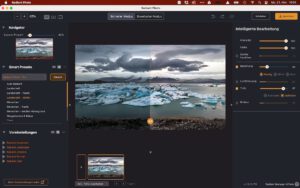
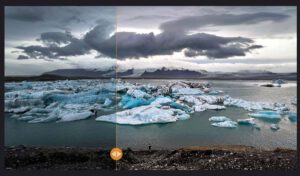
Für ein umfängliches Fazit ist es noch viel zu früh, aber die ersten Eindrücke sind schon einmal sehr vielversprechend:
- Grundsätzlich gefallen mir die Ergebnisse sehr gut. Das Versprechen eines natürlichen Eindrucks wird aus meiner Sicht in der Tat gehalten.
- Viele Bilder gefallen mir „out of Radiant“ gut, teilweise besser als meine eigenen Bearbeitungen.
- Bei einigen Bildern fehlt es mir ein klein wenig an Dynamik und Kontrast. Zum einen ist das aber sicher hier und da Geschmacksache, zum anderen ließe sich das mit minimalen Anpassungen bzw. einem „Radiant-Optimierung-Preset“ ganz einfach lösen (alternativ wahrscheinlich sogar direkt in Radiant, damit werde ich mich die Tage beschäftigen).
- Bei wenigen Bildern fehlt es mir an Farbe im Eis. Das liegt aber nicht an Radiant, sondern an meinem aktuellen Extraterra Projekt für welches ich das Blau in Eisblöcken und Gletschern bewusst sehr deutlich herausarbeite. Das kann Radiant Photo natürlich nicht wissen 😉
- Bei den Bildern, welche mir „out of Radiant“ warum auch immer nicht direkt gefallen, bietet die Radiant Automatik jedoch eine sehr gute Basis für die finale Anpassung nach meinen Wünschen.
- Für alle „Hardcore-Bildbearbeiter“ sind die Ergebnisse auf jeden Fall eine gute Orientierung für die Bearbeitung.
Ich werde mich in den kommenden Wochen natürlich intensiver mit dieser Software beschäftigen. Als nächsten Schritt werde ich mich an ein paar Reise-, Tier-, Portrait-, Architekturbildern versuchen. Anschließend werde ich meine persönlichen Lieblingsbilder der letzten Jahre durch Radiant laufen lassen. Gerade auf diesen Vergleich bin ich schon sehr gespannt.
Zudem werde ich mich auch den weiteren Anpassungsmöglichkeiten innerhalb von Radiant Photo widmen und mit den Reglern „spielen“.
Ich werde auf jeden Fall weiter berichten. Gerne dabei auch über meinen generellen Workflow.
Achja, falls Ihr Radiant einmal selbst testen möchtet, könnt Ihr es HIER runterladen und für 14 Tage testen. Und falls Ihr es gleich kaufen möchtet, gibt es HIER die Standalone Version und HIER die Plugin Version.
Ganz wichtig! Mit dem Gutschein Code FORUM gibt es 10% Rabatt, also nicht vergessen 😉
Die folgenden „Querbeet-Bilder“ meiner Island Tour sind sortiert:
Links – unbearbeitet
Mitte – Radiant
Rechts – meine ursprüngliche Lightroom Bearbeitung